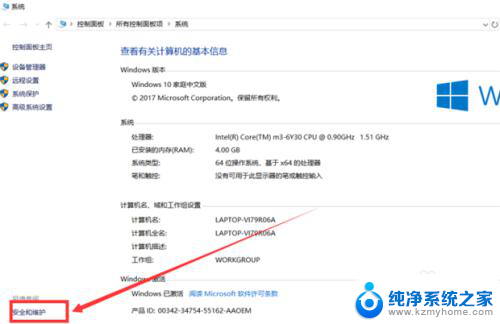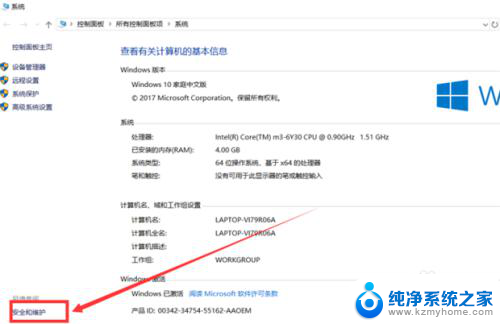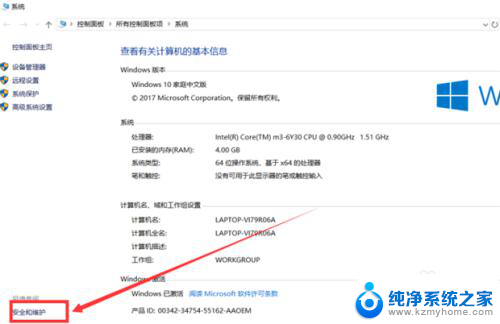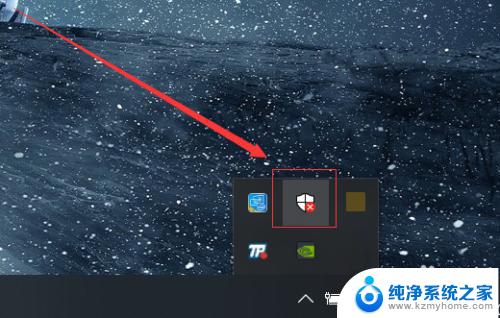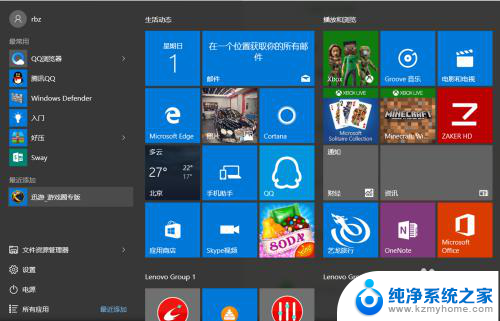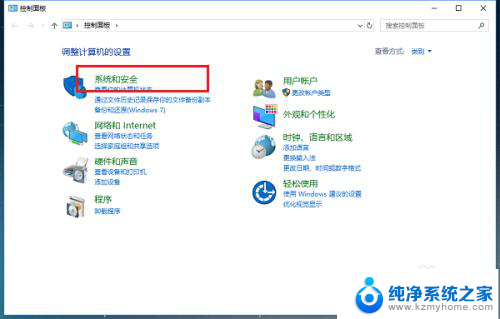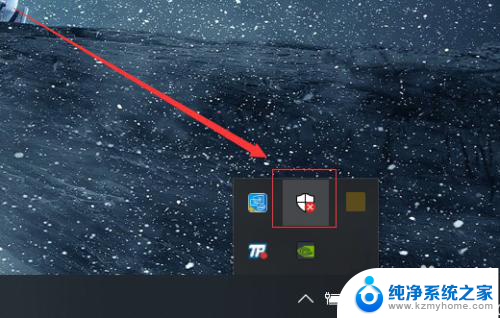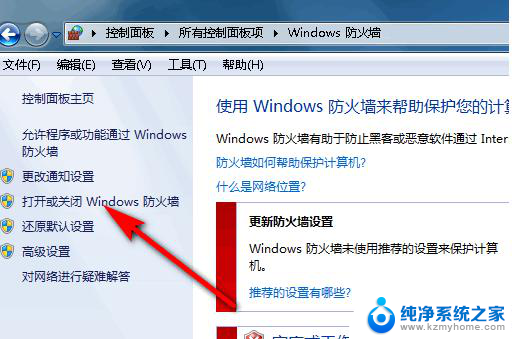win10关闭软件提示 win10系统打开软件时如何关闭通知提示
更新时间:2023-10-30 11:47:58作者:jiang
win10关闭软件提示,在win10系统中,我们经常会遇到一些弹窗通知提示,尤其是在打开软件时,这些通知提示不仅会干扰我们的工作和使用体验,还会消耗系统资源和网络流量。了解如何关闭这些通知提示变得尤为重要。本文将介绍win10系统关闭软件提示的方法,帮助用户在使用电脑时更加高效和便捷。无论是关闭单个软件的通知提示,还是全局性地关闭整个系统的通知提示,都将在下文中一一为大家详细解答。让我们一起来看看吧!
方法如下:
1.当我们打开一个软件会有这样的提示。

2.在电脑桌面找到控制面板,点开它。

3.选择系统和安全选项。
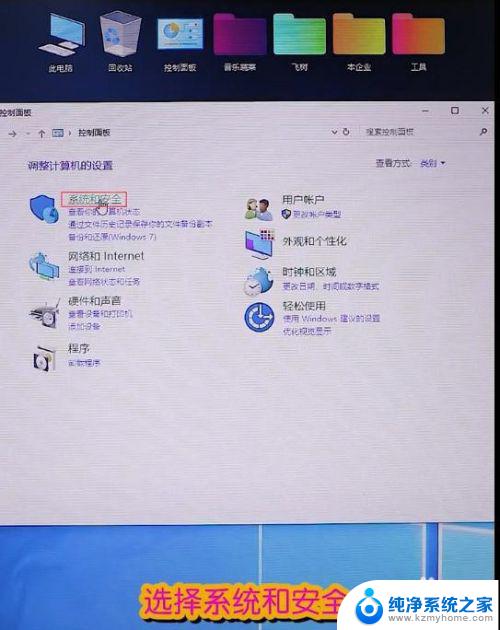
4.点击账户控制设置。
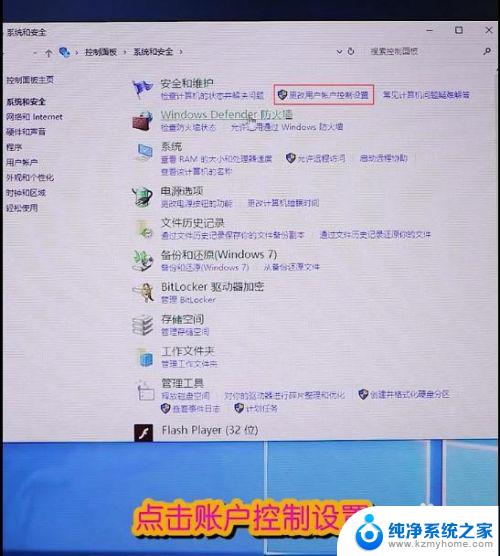
5.把始终通知改为从不通知。
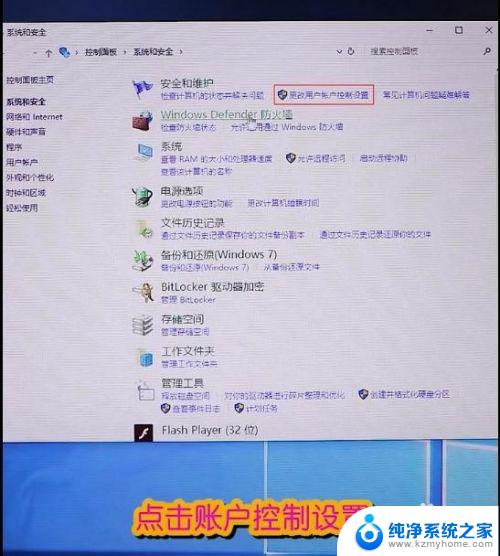
6.点击确定关闭即可。
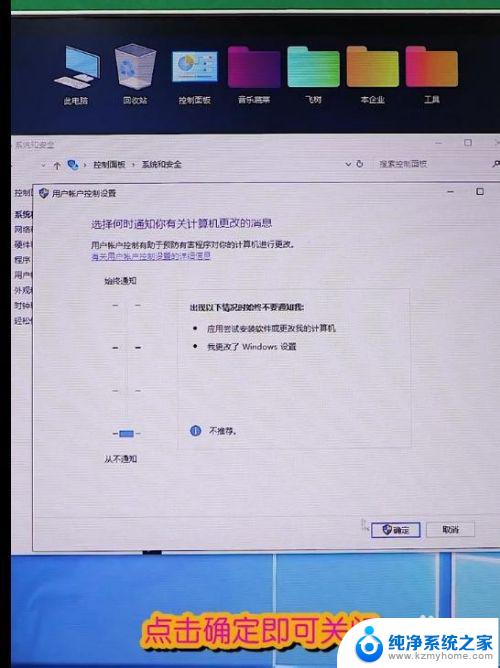
7.如果你还有问题可以留言,我会在以后的经验里介绍。
以上是关闭win10软件提示的全部内容,如果还有不懂的用户可以根据小编的方法来操作,希望这些方法能够对大家有所帮助。